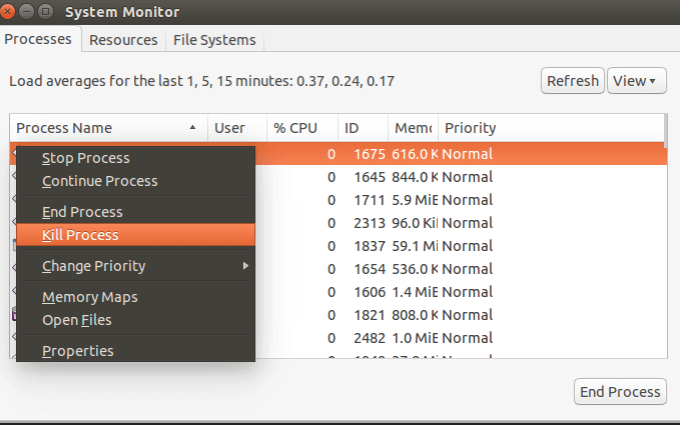यहां तक कि लिनक्स जैसा एक मजबूत ऑपरेटिंग सिस्टम कभी-कभी उन समस्याओं का सामना कर सकता है जिनके कारण एप्लिकेशन या प्रोग्राम फ्रीज हो जाते हैं।
लिनक्स पर जमे हुए प्रोग्राम को मारने या छोड़ने के कई तरीके हैं। यह लेख बताएगा कि कैसे
किल कमांड का उपयोग करें
इससे पहले कि आप किल कमांड का उपयोग कर सकें, आपके सिस्टम को अनुत्तरदायी कार्यक्रम की प्रक्रिया आईडी (पीआईडी) जानने की जरूरत है।
पीआईडी एक ऐसी संख्या है जो किसी भी लिनक्स ओएस पर निर्मित होने पर प्रत्येक प्रक्रिया को स्वचालित रूप से पहचानती है। इस पद्धति का एक फायदा यह है कि यह सभी लिनक्स सिस्टम पर काम करता है।
प्रक्रिया खोजें और PID
यदि आप नहीं जानते कि कौन सी प्रक्रिया जमी है लिनक्स पर, दो उपकरण आपको इस प्रक्रिया को खोजने में मदद करेंगे: शीर्षऔर ps।
शीर्षएक कमांड लाइन है- आधारित सिस्टम मॉनिटर। कमांड लाइन से, निम्न टाइप करें:
In_content_1 सभी: [300x250] / dfp: [640x360]->$ शीर्ष
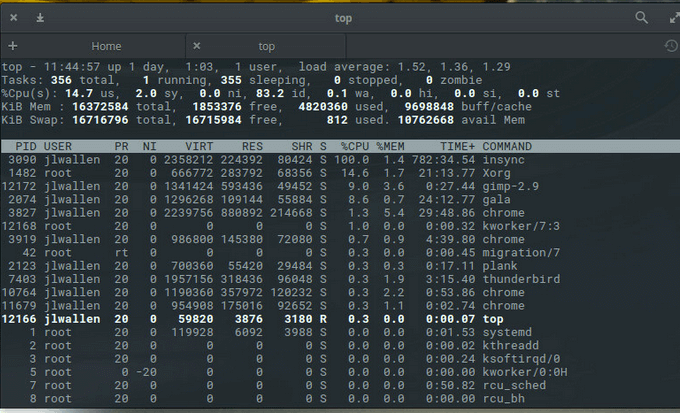
ऊपर स्क्रीनशॉट बहुत सारी जानकारी दिखाता है। उदाहरण के लिए, मान लें कि Chrome आपके कंप्यूटर पर जमे हुए प्रोग्राम है।
आप देख सकते हैं कि क्रोम के चार उदाहरण हैं जो निम्नलिखित PID के साथ चल रहे हैं:
क्रोम के उस विशिष्ट उदाहरण की पहचान करने के लिए जिसे आप मारना चाहते हैं, <का उपयोग करें मजबूत>psकमांड और grepआउटपुट को फ़िल्टर करने के लिए।
नीचे दिया गया आदेश आपको Chrome से जुड़ी चल रही प्रक्रियाओं को दिखाएगा:
<मजबूत>ps aux | grep chrome
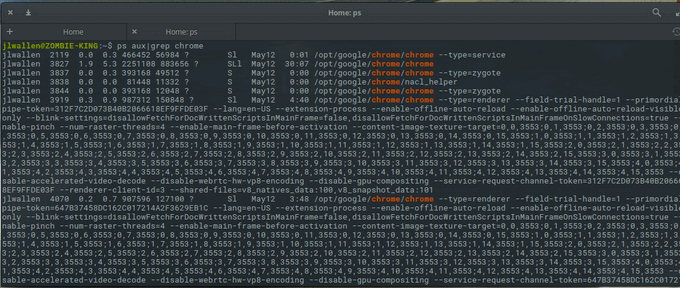 / / div>>
/ / div>>प्रक्रिया को मारें
अब आपके पास लिनक्स पर जमी प्रक्रिया को मारने के लिए आवश्यक जानकारी के दो टुकड़े हैं: इसका नाम और आईडी। नीचे दिए गए आदेशों का उपयोग करें:
ऐसे अन्य संकेत हैं जो आप दोनों आदेशों को भेज सकते हैं, जो आपके इच्छित परिणामों पर निर्भर करते हैं।
एक उदाहरण के रूप में, यदि आप अनुत्तरदायी प्रक्रिया को मारना चाहते हैं और फिर इसे पुनः आरंभ करते हैं, तो आप HUP(हैंग अप) सिग्नल का उपयोग करेंगे।
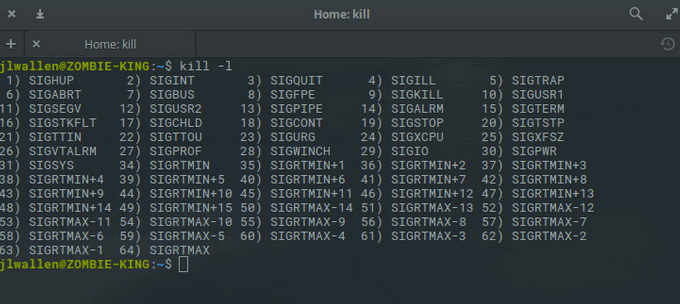
अन्य मार संकेतों में शामिल हैं:
हमने <~ से सीखा ऊपर मजबूत>psकमांड जो क्रोम के उदाहरणों के लिए PIDs 3827, 3919, 10764, और 11679 हैं।
किल सिग्नल भेजने के लिए, सभी चार अर्थों को मारने के लिए निम्न कमांड चलाएं। Chrome सफलतापूर्वक:
आप समान संकेत भेजने के लिए नीचे दिए गए एकल आदेश का उपयोग किल्लभी कर सकते हैं:
किलॉल -9 क्रोम
X पर क्लिक करें
अनुत्तरदायी कार्यक्रमों और ऐप्स में आमतौर पर ग्रे-आउट बटन या विकल्प होते हैं जो काम नहीं करते हैं। कभी-कभी आप स्क्रीन के चारों ओर ऐप विंडो भी नहीं ले जा सकते।
सबसे आसान समाधान शीर्ष कोने में Xबटन पर क्लिक करना है। आपके OS पर निर्भर करते हुए, बटन बाईं या दाईं ओर शीर्ष कोने पर हो सकता है।
Xक्लिक करने के बाद, आपको दो विकल्पों के साथ एक संवाद बॉक्स दिखाई देगा: प्रतीक्षा करेंया बल छोड़ें। कार्यक्रम को समाप्त करने के लिए, बल छोड़ो।
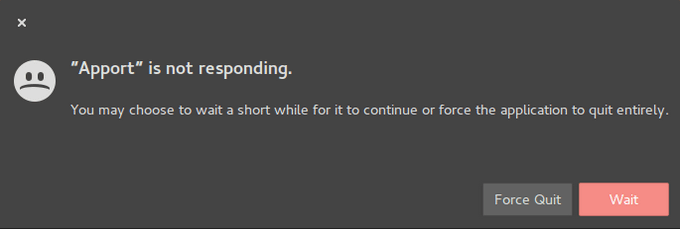
लिनक्स पर लिनक्स प्रक्रिया को मारें सिस्टम मॉनिटर
का उपयोग करके Ubuntu में डिफ़ॉल्ट सिस्टम मॉनिटर को Gnome कहा जाता है। यह उबंटू लिनक्स ऑपरेटिंग सिस्टम पर चलने वाली सभी प्रक्रियाओं में अंतर्दृष्टि देता है।
उपयोगकर्ता ग्राफिकल यूजर इंटरफेस (GUI) का उपयोग करते हुए विभिन्न कार्य कर सकते हैं, जिसमें बंद करो, जारी रखें , और किल।
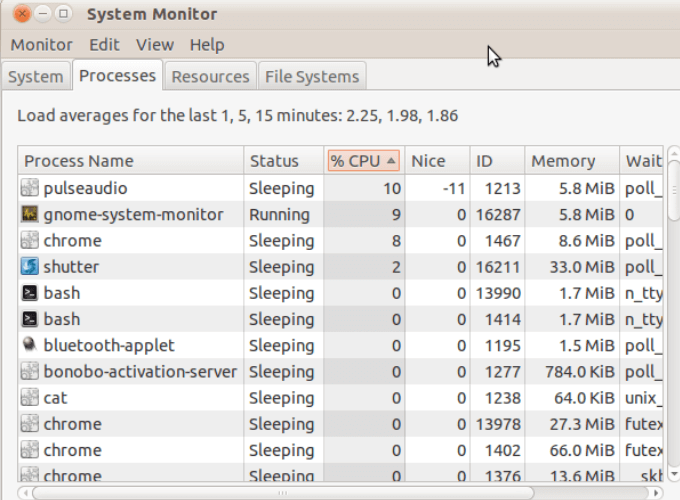
यदि आपके सिस्टम में Gnome सिस्टम मॉनिटर ऐप शामिल नहीं है, तो नीचे दिए गए चरणों का पालन करके इसे स्थापित करें। यह प्रक्रिया उबंटू लिनक्स के सभी सक्रिय संस्करणों के साथ-साथ लिनक्स टकसाल और डेबियन के लिए भी काम करती है।
sudo apt-get install gnome-system-मॉनीटर
- <निम्न के साथ कमांड टर्मिनल का उपयोग करके ली>ओपन सिस्टम मॉनिटर:
सूक्ति-सिस्टम-मॉनिटर